Книга: Безопасность и анонимность работы в Интернете. Как защитить компьютер от любых посягательств извне
Домашняя группа
Домашняя группа – это новый механизм, реализованный в системе Windows 7. Смысл его состоит в том, чтобы предоставить общий доступ к файлам и папкам, а также устройствам всем пользователям, включенным в домашнюю группу. Например, можно объединить в домашнюю группу все компьютеры домашней сети, или все компьютеры пользователей, которые доверяют друг другу. Отметим, что даже в рамках домашней группы при необходимости можно ограничить доступ к некоторым файлам и папкам. Кроме этого, домашнюю группу можно защитить паролем.
Создание и настройка домашней группы
Домашняя группа создается автоматически при установке операционной системы. Поскольку в предыдущих версиях Windows данный механизм отсутствовал, объединить в домашнюю группу можно только компьютеры, работающие под управлением Windows 7. Также следует учитывать, что использование домашней группы возможно только при выборе сетевого размещения «Домашняя сеть» (подробнее об этом см. предыдущий раздел).
ПРИМЕЧАНИЕ
Пользователи систем «Windows 7 начальная» и «Windows 7 домашняя» не могут создать домашнюю группу, но могут к ней присоединиться.
Если в компьютере отсутствует домашняя группа (например, ее покинули все пользователи), то ее можно создать. Для этого в категории Сеть и Интернет панели управления щелкните на ссылке Домашняя группа – в результате на экране отобразится окно, которое показано на рис. 4.10.
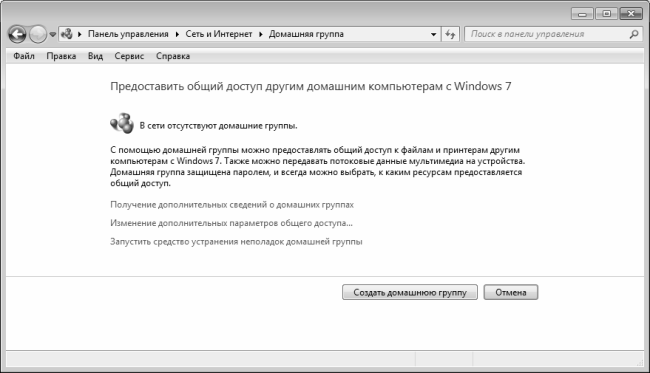
Рис. 4.10. Создание домашней группы
В данном окне нужно нажать кнопку Создать домашнюю группу – в результате будет выполнен переход к параметрам настройки домашней группы (рис. 4.11).
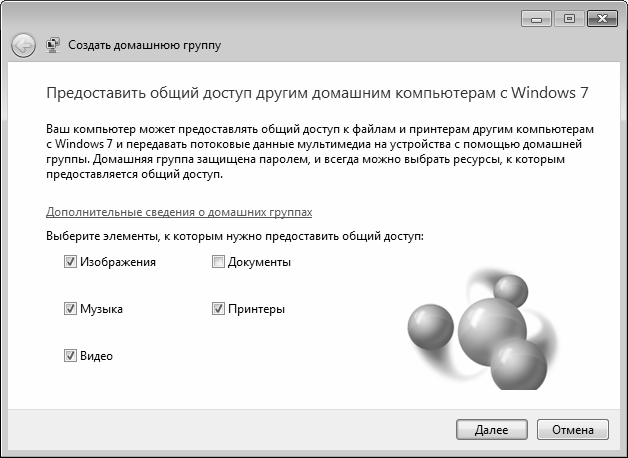
Рис. 4.11. Настройка параметров домашней группы
В данном окне путем установки соответствующих флажков нужно указать элементы, к которым будут иметь доступ все участники домашней группы. После нажатия в данном окне кнопки Далее система предложит запомнить автоматически сгенерированный пароль домашней группы (рис. 4.12).
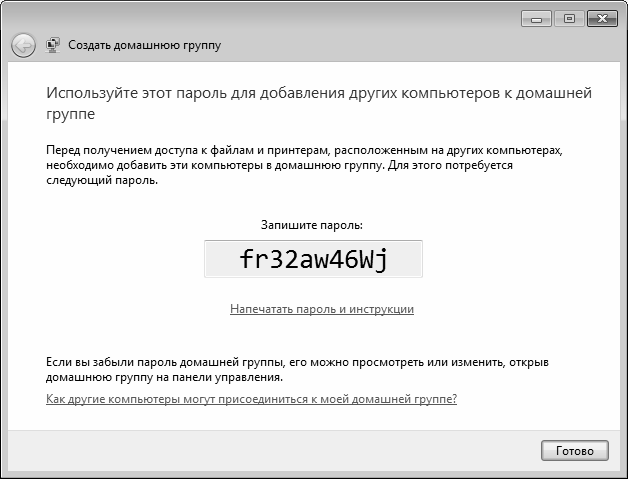
Рис. 4.12. Пароль домашней группы
Этот пароль должны будут указывать другие участники домашней группы для получения доступа к файлам, папкам и устройствам домашней группы.
Чтобы завершить процесс создания домашней группы, нажмите в данном окне кнопку Готово. В результате на экране откроется окно, изображенное на рис. 4.13.
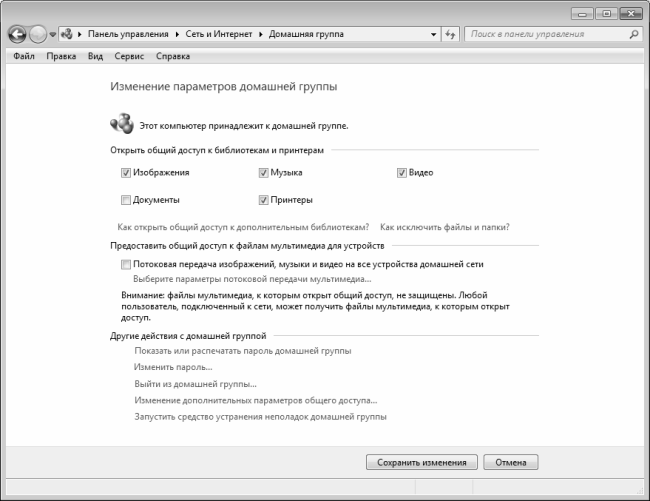
Рис. 4.13. Параметры домашней группы
В данном окне вы можете отредактировать указанные ранее параметры домашней группы. Это окно можно вызвать в любой момент, щелкнув в категории Сеть и Интернет панели управления на ссылке Выбор параметров домашней группы и общего доступа к данным. Если вы забыли или потеряли пароль доступа к домашней группе, щелкните в данном окне на ссылке Показать или распечатать пароль домашней группы, а если вы хотите его изменить – воспользуйтесь ссылкой Изменить пароль.
Вы можете в любой момент выйти из домашней группы – для этого нужно щелкнуть на ссылке Выйти из домашней группы.
Помните, что при присоединении компьютера к домашней группе все созданные в нем учетные записи автоматически становятся членами домашней группы.
Поиск и устранение неполадок домашней группы
Иногда бывают ситуации, когда в силу каких-то обстоятельств использование домашней группы становится невозможным, либо данный механизм работает нестабильно. Для решения подобных проблем рекомендуется воспользоваться штатным средством устранения неполадок домашней группы. Для этого в окне настройки параметров (см. рис. 4.13) щелкните на ссылке Запустить средство устранения неполадок домашней группы – в результате на экране откроется окно, изображенное на рис. 4.14.
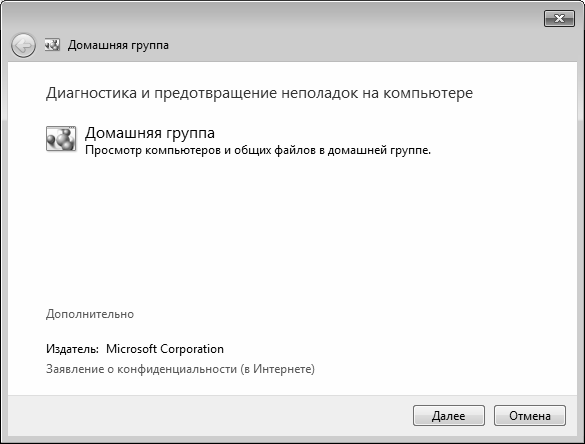
Рис. 4.14. Средство устранения неполадок домашней группы
После нажатия в данном окне кнопки Далее система начнет проверку. Возможные проблемы могут быть обусловлены, например, неполадками в локальной сети (более подробно об этом см. следующий раздел), или какими-то иными причинами. Порядок дальнейших действий зависит от типа обнаруженных неполадок, и в любом случае он большой сложности не представляет, поскольку все необходимые операции выполняются в пошаговом режиме и сопровождаются соответствующими подсказками.
Результаты диагностики выводятся в окне, изображенном на рис. 4.15.
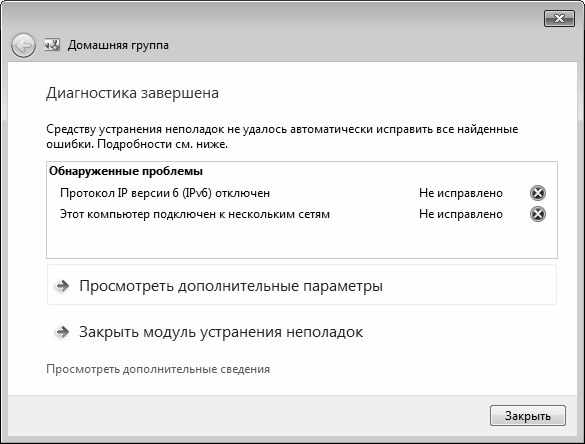
Рис. 4.15. Результат диагностики
В данном окне представлен перечень неполадок, которые могут являться причиной возникновения проблем с домашней группой. После устранения этих неполадок домашняя группа должна работать в нормальном режиме.
- Домашняя мастерская: вы всегда на работе
- Помогает или мешает продажам ваша домашняя страница?
- Группа управления конфигурацией ПО
- 4.2. Управление группами
- Рабочая группа, она же руководящая команда
- 11.5.1. Группа по умолчанию для новых файлов и каталогов
- Группа правил – эффективный запас
- Рабочая группа по международной информационной безопасности и глобальному управлению Интернетом при Экспертном совете ПИ...
- 12. В духе добрососедства, или Домашняя бухгалтерия
- Группа обучения
- Группа регистров управления
- 1-я ценовая группа




